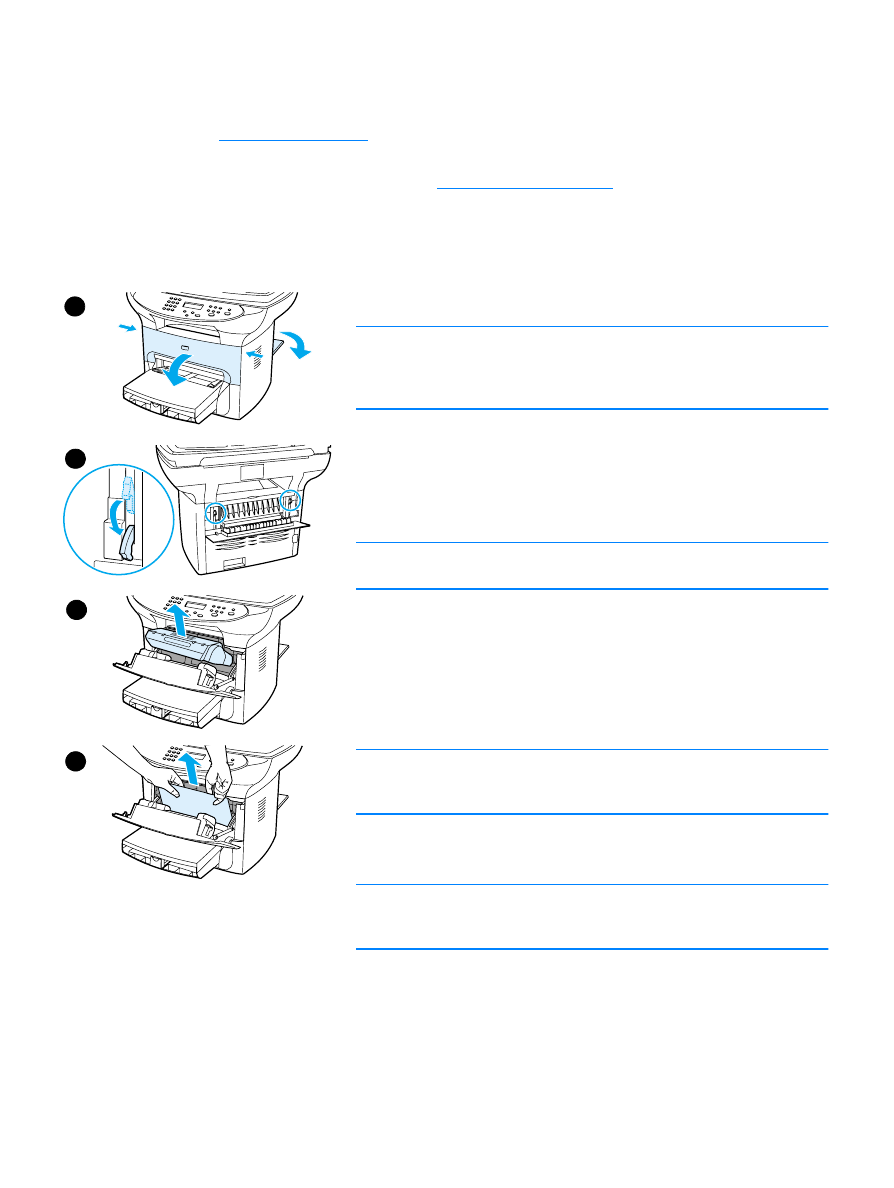
Åtgärda papperstrassel
●
Kontrollera att du skriver ut på papper som stämmer med specifikationerna. I
Materialspecifikationer
finns mer information.
●
Kontrollera att du inte skriver ut på papper som är skrynkligt, vikt eller skadat.
●
Kontrollera att skrivaren är ren. I
Rengöra utmatningsbanan
finns mer information.
●
Om du skriver ut med den raka utmatningsbanan kan du stänga luckan och sedan öppna den
igen för att se till att de gröna utlösningsspärrarna är stängda.
Åtgärda papperstrassel
VIKTIGT
Trassel kan medföra att lös toner finns kvar på sidan. Om du får toner
på kläderna ska du tvätta dem i kallt vatten. Om du använder varmt
vatten kan toner fastna i tyget permanent.
1
Öppna tonerluckan och luckan för rak genommatning.
2
Rotera de gröna ulösningsspärrarna på enhetens baksida nedåt.
Om det går att avlägsna materialet från maskinens framsida utan
att ta bort tonerkassetten kan du göra det och sedan gå vidare med
steg 4.
VIKTIGT
För att tonerkassetten inte ska skadas ska den inte utsättas för ljus.
3
Avlägsna tonerkassetten och lägg den åt sidan.
4
Fatta tag i sidan av det pappersark som är mest synligt (kan också
vara i mitten) med båda händerna och dra sedan försiktigt ut det ur
skrivaren.
5
När trasslet är åtgärdat kan du sätta tillbaka tonerkassetten och
stänga tonerluckan samt luckan för rak utmatning.
Obs!
De gröna utlösningsspärrarna stängs automatiskt när du stänger luckan
för rak utmatning.
När trasslet är åtgärdat kan du behöva stänga av skrivaren och sedan
sätta på den igen.
Obs!
När du ska använda nytt papper ska du ta bort allt gammalt papper från
inmatningsfacket och rätta till den nya pappersbunten.
1
2
3
4
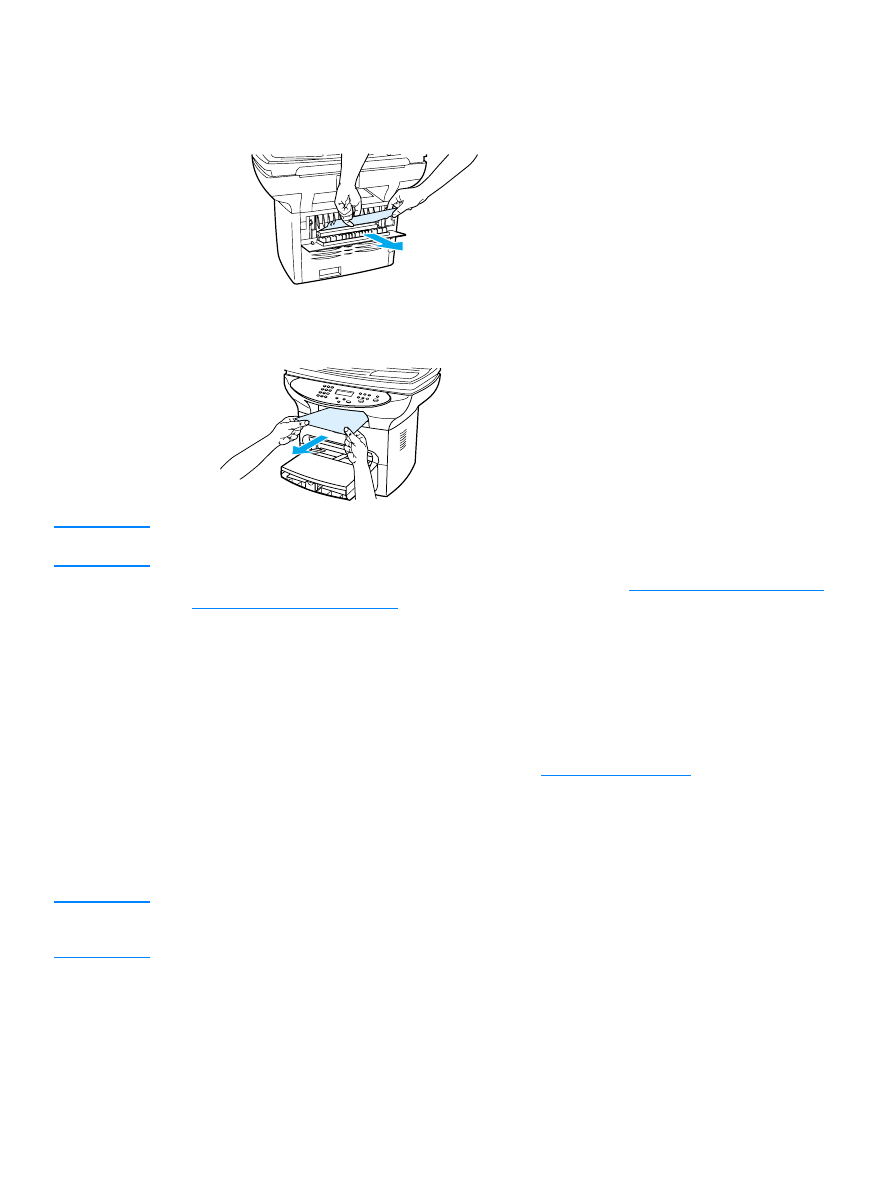
SVWW
Åtgärda papperstrassel 161